Garder vos e-mails organisés est essentiel pour trouver ceux dont vous avez besoin quand vous en avez besoin. Un moyen simple de le faire est de créer des dossiers et d'y déplacer vos messages.
Contenu
- Créer un dossier dans Gmail
- Déplacer un e-mail vers un dossier
Si tu utiliser Gmail, vous verrez les dossiers par défaut, ceux déjà créés pour vous, dans le menu sur le côté gauche. Lorsque vous configurez les vôtres, ils s'alignent au même endroit, ce qui vous permet d'organiser rapidement et facilement votre boîte de réception. Voici comment créer des dossiers dans Gmail et y déplacer des e-mails.
Vidéos recommandées
Facile
5 minutes
Compte Gmail
Ordinateur
Navigateur Web
Créer un dossier dans Gmail
Avant de commencer, il est important de noter que Gmail ne fait pas référence aux dossiers en tant que "dossiers". Ils sont appelés "étiquettes", mais fonctionnent de la même manière que les dossiers.
Lorsque vous créez un dossier pour la première fois, vous souhaiterez peut-être en configurer quelques-uns dont vous savez que vous aurez besoin. Le meilleur endroit pour le faire est dans vos paramètres Gmail. À l'avenir, vous pouvez également créer un autre nouveau dossier de plusieurs autres manières.
Étape 1: Dirigez-vous vers le Gmail site Internet, s'identifier, et sélectionnez le engrenage icône en haut à droite.
Étape 2: Choisir Voir tous les paramètres en haut du menu qui s'affiche.
En rapport
- Comment utiliser Dante pour créer votre propre version de GPT-4
- Comment l'IA générative créera des jeux avec des "mondes plus larges, plus grands et plus profonds"
- Comment créer un sondage dans Slack
Étape 3: Sélectionnez le Étiquettes en haut de la page Paramètres.
Étape 4: Vous verrez d'abord Étiquettes du système, qui sont les dossiers par défaut mentionnés précédemment. Naviguez plus bas jusqu'à Étiquettes section et sélectionnez Créer une nouvelle étiquette.

Étape 5 : Entrez un nom pour l'étiquette (dossier) et cochez éventuellement le étiquette de nid sous case et choisissez une étiquette parent dans la liste déroulante.
C'est un bon moyen de structurer vos dossiers avec des sous-dossiers. Par exemple, vous pouvez créer un dossier parent pour les clients et configurer des sous-dossiers en dessous pour chacun de vos clients.
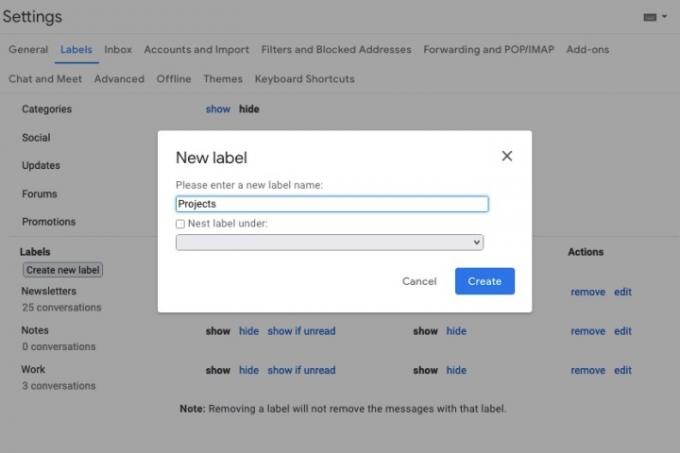
Étape 6 : Sélectionner Créer et vous verrez votre nouvelle étiquette (dossier) dans la liste.
Vous pouvez choisir où l'afficher à l'aide de la Montrer et Cacher options sous le Afficher dans la liste des libellés et Afficher dans la liste des messages en-têtes.
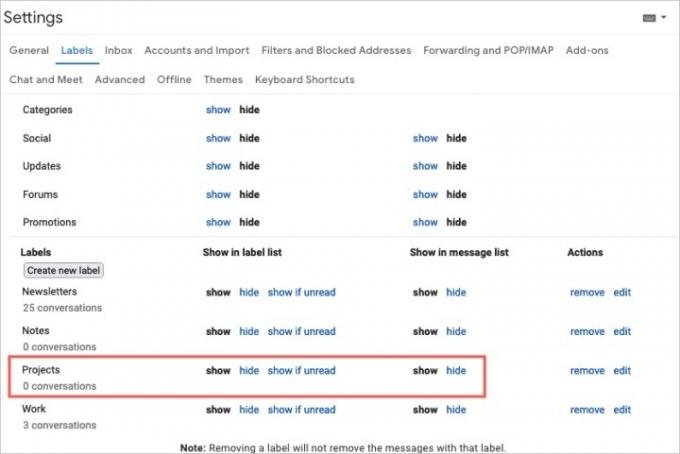
Étape 7 : Lorsque vous avez terminé, vous pouvez retourner à votre Boîte de réception en choisissant cette option dans le menu de gauche.
Une fois que vous maîtrisez l'utilisation des dossiers, vous pouvez en créer un nouveau directement depuis votre boîte de réception. Effectuez simplement l'une des opérations suivantes :
- Sélectionnez le Créer une nouvelle étiquette plus l'icône du signe dans le menu de gauche. Cette icône se trouve directement à droite de l'en-tête Étiquettes dans le menu de gauche.
- Choisir Déménager à ou Étiquettes dans la barre d'outils en haut et sélectionnez Créer un nouveau. Cela lui applique l'e-mail sélectionné.
- Cliquez avec le bouton droit sur un e-mail, passez votre curseur sur Déménager à ou Étiqueter comme, et choisissez Créer un nouveau. Cela lui applique également l'e-mail sélectionné.
Déplacer un e-mail vers un dossier
Vous avez plusieurs façons de déplacer des e-mails vers des dossiers dans Gmail. Le moyen le plus simple est probablement d'utiliser le Déménager à option dans la barre d'outils.
Étape 1: Sélectionnez l'e-mail que vous souhaitez déplacer dans votre boîte de réception en cochant la case correspondante.
Étape 2: Choisissez le Déménager à option dans la barre d'outils en haut. Le Déménager à l'icône ressemble à un fichier avec une flèche au milieu.
Étape 3: Dans le menu qui apparaît, choisissez le dossier dans lequel vous souhaitez placer l'e-mail.
Lorsque vous faites cela, il supprime l'e-mail de votre boîte de réception et le place dans le dossier choisi. C'est un excellent moyen de garder votre boîte de réception propre et bien rangée.
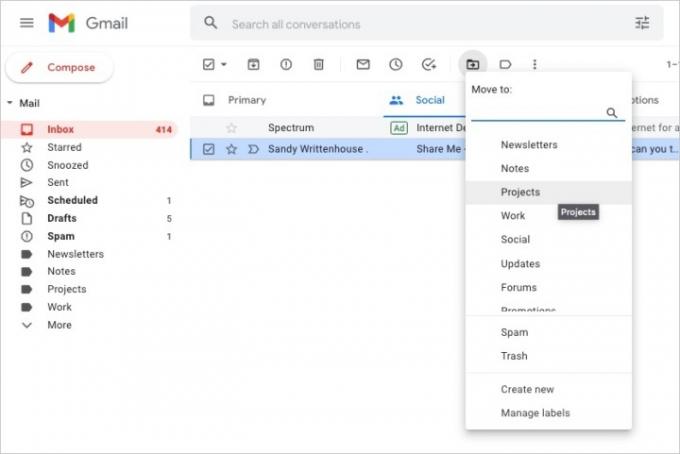
Étape 4: Vous pouvez également déplacer un e-mail vers le dossier en procédant de l'une des manières suivantes :
- Faites glisser l'e-mail de votre boîte de réception vers le dossier dans le menu de gauche.
- Cliquez avec le bouton droit sur l'e-mail, passez votre curseur sur Déménager à, et choisissez le dossier.
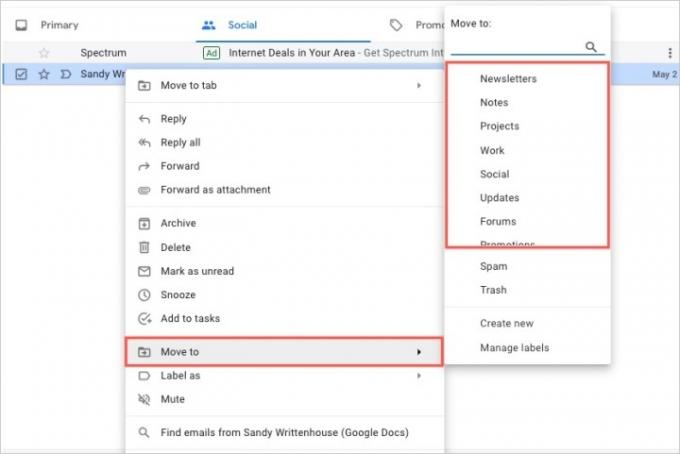
En créant des dossiers (ou des étiquettes) dans Gmail, vous pouvez organiser vos messages pour le travail, l'école, votre vie personnelle ou tout ce que vous trouvez le plus utile.
Pour en savoir plus, jetez un œil à Raccourcis clavier Gmail à connaître ou comment trouver des e-mails archivés dans Gmail.
Recommandations des éditeurs
- Comment rappeler un e-mail dans Outlook
- Google vient de rendre cet outil de sécurité Gmail vital entièrement gratuit
- Comment configurer une réponse d'absence du bureau dans Outlook
- Comment protéger un dossier par mot de passe sous Windows et macOS
- Voici les nouvelles fonctionnalités d'IA à venir dans Gmail, Google Docs et Sheets
Améliorez votre style de vieDigital Trends aide les lecteurs à garder un œil sur le monde trépidant de la technologie avec toutes les dernières nouvelles, des critiques de produits amusantes, des éditoriaux perspicaces et des aperçus uniques.




